Edukien taula
Steam mundu osoko milioika jokalarik erabiltzen duten joko-plataforma ezagunenetako bat da. Hala ere, beste edozein software bezala, Steam ez da hutsegiteen eta konektibitate-arazoen aurrean. Erabiltzaileek aurkitzen duten arazo ohikoenetako bat " Steam ez dago konexiorik " errorea da, eta horrek saioa hastea eta beren jokoetan sartzea eragotzi dezake.
Hau arazo etsigarria izan daiteke, batez ere. joko-saio baten erdian bazaude edo eguneraketak deskargatu behar badituzu. Artikulu honetan, Steam konexiorik gabeko errorea konpontzeko gida azkar bat emango dugu, zure joko-esperientziara azkar itzultzeko.
Steam konexiorik gabeko akatsen arrazoi arruntak
Hainbat faktorek izan ditzakete. Erabiltzaile askok jasaten duten "Steam konexiorik ez" errorean lagundu. Arrazoi hauek ulertzeak arazoa azkar diagnostikatzen eta gainditzen lagun zaitzake. Hemen, Steam-en konexiorik gabeko akatsak izateko arrazoi ohikoenetako batzuk zerrendatuko ditugu.
- Sare-arazoak: Steam-en konexiorik gabeko akatsen arrazoi ohikoenetako bat arazo bat da. zure Interneteko konexioa. Honek zure modemarekin edo bideratzailearekin, Interneteko zerbitzu-hornitzailearekin edo ordenagailuko sare-egokigailuarekin arazoak izan ditzake.
- Suebaki eta birusen aurkako interferentziak: Suebaki eta birusen aurkako programek ere blokeatu dezakete konexioa. Steam aplikazioa eta zerbitzariak, konexiorik gabeko errorea eraginez. Zure suebakia dela ziurtatzeagaiak. Gidariekin lotutako arazoak, aplikazioak, softwarea eta sarearen ezarpenak huts egiten edo itsatsita konpontzen lagun dezake. Gainera, ordenagailua berrabiarazteak bere errendimendua areagotzen, akats txikiak garbitzen eta sistema freskatzen ere lagun dezake, modu egokian exekutatzen ari dela ziurtatuz.

Desgaitu zure VPNa
Badazu. Steam aplikazioarekin arazoak badituzu, esate baterako, ezin konektatu, VPN baten ondorioz izan daiteke. VPNa desgaitzeak arazo hau konpon dezake askotan, Steam aplikazioaren eta zerbitzarien arteko konexioa oztopatu baitezake.

Steam-i buruzko maiz egiten diren galderak Konexiorik eza
Zergatik ezin da. Steam sarera sartzen naiz?
Steam-en sarera konektatzeko arazoak badituzu, arrazoi posible batzuk egon daitezke. Ziurtatu Interneteko konexioa behar bezala funtzionatzen ari dela eta igorpenerako banda-zabalera nahikoa duen wi-fi iturri fidagarri batera konektatuta zaudela. Gainera, egiaztatu zure suebakiaren ezarpenak Steam sarera sartzeko beharrezkoak diren atakak irekita eta desblokeatuta daudela ziurtatzeko.
Nola konpon dezaket Steam konexio-errore bat?
Sare-konexio baten ondorioz izan daiteke. arazoa Steam sarera sartu ezin baduzu. Horrek zure Interneteko zerbitzu-hornitzailearekin (ISP) edo sareko ezarpenekin sarerako sarbidea blokeatzen duten arazoak ditu. Baliteke zure ordenagailuko suebakiaren ezarpenak edo birusen aurkako softwarea ere egiaztatu behar izatea sareko trafikoa blokeatzen badute.
Sare-egokigailuek lagun dezakete nireSteam konexio-errorea?
Steam jokoetarako plataforma zoragarria da, baina konexio- eta latentzia-arazoak izan ditzake. Steam-en zerbitzariak gainkargatuta daudenean edo zuregandik urrunegi daudenean, zure jokoak atzeratzea edo guztiz konektatzea eragin dezake. Hau maiz gertatzen bada, baliteke arazoa Steam bera ez izatea, zure sareko hardwarearen ondorioz izan daiteke.
Segurua al da Steam berriro instalatzea?
Steam berriro instalatzea modu segurua izan daiteke. konpondu Steam erabiltzean aurki ditzakezun arazo asko, hala nola hondatutako fitxategiak edo konexio arazoak. Steam-ek Steam berriro instalatzeko prozesu automatizatu bat eskaintzen du, hondatuta edo kendu daitezkeen fitxategiak ordezkatuz.
Zer da Steam sarearen konponketa eraginkorra?
Steam Network Fix eraginkorra hori ziurtatzeko metodo bat da. zure lurrun-sarea fidagarria eta eraginkorra izaten jarraitzen du. Hori eginez gero, energia-kostuak murrizten lagun dezake, zure sarea ez duzula denbora gehiegi exekutatzen edo energia gehiegi erabilita. Era berean, geldialdi-denbora murrizten laguntzen du, sarea erabiltzean eten gutxiago izango dituzula bermatuz.
Gailu-kudeatzaileak lagun dezake Steam sareko akatsekin?
Gailu-kudeatzailea izan daiteke Steam sareko akatsak konpontzeko bide bat. Lagungarria izan liteke Steam sarera konektatu edo plataforma erabiltzen ari zaren bitartean konexio-arazo batzuk bizi izan badituzu. Gailu-kudeatzailea atzitzeko, ireki Kontrol-panela eta hautatu Gailu-kudeatzailea‘Hardwarea eta soinua’ atala.
Windows Defender suebakiak eragina al du Steam sarean?
Galdera honen erantzuna bai eta ezezkoa da. Windows Defender Firewall-ek ez du berez oztopatzen Steam sarearekin; hala ere, softwarean Steam sareari buruzko arau oker edo zaharkitu bat konfiguratzen bada, baliteke zure esperientziari eragin diezaioke Steam Network bidez jolasten edo beste aplikazio batzuk erabiltzean.
eta birusen aurkako softwarea behar bezala konfiguratuta egotea, Steam konektatzeko aukera ematea funtsezkoa da arazo hau konpontzeko. - Software zaharkitua edo hondatuta: Steam bezero zaharkitu batek edo hondatutako fitxategiak konexio-erroreak sor ditzake. Aplikazioa aldian-aldian eguneratzeak eta hondatutako fitxategiak bilatzeak konexio egonkorra mantentzen lagun dezake.
- Proxy zerbitzaria edo VPN interferentziak: Interneteko konexiorako proxy zerbitzari bat edo VPN bat erabiltzen ari bazara, baliteke. batzuetan Steam aplikazioarekin duzun konexioa oztopatzen du. Proxy zerbitzaria edo VPN aldi baterako desgaitzeak arazoaren kausa den ala ez zehazten lagun dezake.
- Steam zerbitzariaren geldialdi-denbora: Batzuetan, Steam zerbitzariak beraiek hutsik egon daitezke edo mantentze-lanak egin ditzakete. Egiaztatu zerbitzariaren egoera hau ez dela zure konexio-arazoaren arrazoi nagusia ziurtatzeko.
- DNS ezarpen okerrak: Zure ordenagailuaren DNS ezarpenek Steam aplikaziora konektatzeko gaitasuna ere eragin dezakete. Zure DNS ezarpenak berrezartzeak edo beste DNS zerbitzari bat erabiltzeak arazo hau zuzentzen lagun dezake.
- Steam-eko cache-fitxategiak hondatuta: Cache-fitxategi batzuk, ClientRegistry.blob fitxategia adibidez, hondatu eta konexioa eragin dezakete. gaiak. Hondatutako fitxategi hauek ezabatzeak eta Steam-ek berreraikitzeko baimena eman dezake errorea.
Steam-en konexiorik gabeko akatsen arrazoi arruntak ezagututa, berehala konpondu dezakezu arazoa eta joko-esperientzia leuna bermatu.Gogoratu beti zure ordenagailuan eta Steam aplikazioan ohiko mantentze-lanak egitea akats hauek maiz ez topatzeko.
Nola konpondu Steam konexio-errorea
Hasi Steam TCP erabiliz
Zure aldaketak Steam-en Interneteko protokoloa (IP) ezinbestekoa da zure identitatea eta datuak babesteko jokoetan. Zure IPa aldatuz gero, zure uneko kokapenan erabilgarri ez dauden sare, zerbitzari eta eduki ezberdinetara sar zaitezke.
Zure IP helbidea ezkutatuz zure lineako jarduerak seguru eta pribatuak mantentzen laguntzen du. Zure bideratzailearen ezarpenetara sartu eta IP helbidea eskuz aldatu beharko duzu aldaketa egiteko. Garrantzitsua da Steam-era konektatzen saiatu aurretik ezarpen berriak gorde eta zure bideratzailea berrabiarazi behar duzula gogoratzea.
1. urratsa: Itzi zure kontutik eta irten Steam aplikaziotik.
2. urratsa: Egin klik eskuineko botoiarekin Steam lasterbidearen ikonoan eta hautatu Propietateak .

4. urratsa: Joan Lasterbidea fitxara. Helburua elkarrizketa-koadroan, gehitu -tcp amaieran. Ondoren, egin klik Aplikatu botoian eta sakatu Ados .

5. urratsa: Berrabiarazi Steam aplikazioa.
Egiaztatu Interneteko konexioa
Steam aplikaziora konektatzeko arazoak badituzu, baliteke Interneteko konexioa konpondu behar izatea. Hainbat urrats eman ditzakezu arazo hau diagnostikatzeko eta konpontzeko, hala nola, zure Interneteko konexioa egiaztatzea, zurebideratzailea eta zure DNS ezarpenak aldatzea.
1. urratsa: Ireki Hasiera menua eta egin klik Ezarpenak ikonoan.

2. urratsa: Egin klik Eguneratu & Segurtasuna . Ondoren, hautatu Arazoak konpontzea eta egin klik Arazoak konpontzeko tresna gehigarriak aukeran.

4. urratsa: Sakatu Interneteko konexioak eta egin klik aukeran. Exekutatu arazoak konpontzeko botoia.

5. urratsa: Hautatu Windows-ek konpontzen saiatu behar duen konexio-arazoa. Arazoak konpondu ondoren, berrabiarazi ordenagailua.
Exekutatu Steam Bezeroa administratzaile gisa
1. urratsa: Egin klik eskuineko botoiarekin Steam lasterbidearen ikonoan eta hautatu Propietateak .

2. urratsa: Joan Bateragarritasuna fitxara eta egiaztatu Exekutatu programa hau administratzailea kutxa. Ondoren, sakatu Aplikatu, eta gero Ados botoia.

Eguneratu sareko kontrolatzaileak
Sareko kontrolatzaileak eguneratzea garrantzitsua da ordenagailua martxan mantentzeko. leunki eta eraginkortasunez. Sare-kontrolatzaileek zure ordenagailuaren hardware eta softwarearen arteko interfazea eskaintzen dute eta ordenagailua Internetera eta beste sareetara konektatzeaz arduratzen dira.
Gidari hauek eguneratuta edukitzeak ordenagailuaren errendimendua, egonkortasuna eta segurtasuna hobetzen lagun dezake. Zure sareko kontrolatzaileak nola eguneratzen jakinda, zure ordenagailua ondo funtzionatzen ari dela ziurtatu dezakezu.
1. urratsa: Sakatu Irabazi + R , mota devmgmt.msc etasakatu Sartu.

2. urratsa: Sakatu Sare egokitzailea , egin klik eskuineko botoiarekin arazoa sortu duen kontrolatzailean eta egin klik Eguneratu. kontrolatzailea .

3. urratsa: egin klik Bilatu automatikoki kontrolatzaileak aukeran.

Baimendu Steam App Through Firewall
Suebaki baten bidez Steam aplikaziorako sarbidea ematea mugimendu adimentsu bat da Steam-en eskuragarri dagoen eduki guztia ezagutu dezakezula ziurtatzeko eta zure lagunekin lineako jokoetara jolasteko.
Baimenduz. Steam aplikazioa Firewall-aren bidez, zure sarea segurua dela berma dezakezu eta lineako joko-zerbitzua oraindik ere erabil dezakezu. Besterik gabe, Steam aplikazioa suebakiaren bidez baimendu dezakezu zure suebaki programako ezarpenak egokituz.
1. urratsa: Sakatu pantailaren behealdean dagoen gora-gezia ikonoa. eskuineko izkinan, eta egin klik Windows segurtasuna ikonoan.
2. urratsa: Hautatu Firewall & sarearen babesa eta sakatu Baimendu aplikazio bat Firewall bidez .

3. urratsa: Joan behera, bilatu Steam eta baimendu <1 bidez>Sare publikoak eta pribatuak .

4. urratsa: Sakatu Ados botoian eta berrabiarazi ordenagailua.
Itzali Firewall & Birusen aurkako softwarea
1. urratsa: Sakatu pantailaren beheko eskuineko izkinan dagoen gora-gezia ikonoa eta egin klik Windows segurtasuna ikonoan.
2. urratsa: Hautatu Firewall & sareababesa .
3. urratsa: Sakatu Sare pribatua eta desaktibatu Microsoft Defender Firewall . (Sare publikorako prozedura bera)

4. urratsa: Berrabiarazi ordenagailua.
Komando-gonbita erabiltzea
Steam plataforma bat da. eskuragarri dauden joko-plataforma ezagunenetakoa eta urte asko daramatza. Hala ere, batzuetan erabiltzaileek konexio-arazoak izan ditzakete, jokoetara jolastea edo kontuetara sartzea eragotzi diezaieketen. Zorionez, komando-gonbita tresna indartsua da arazo hauek konpontzen laguntzeko.
1. urratsa: Ireki Hasi menua eta idatzi cmd .

2. urratsa: Exekutatu administratzaile gisa.
3. urratsa: Idatzi honako komandoak eta sakatu Sartu komando bakoitzaren ondoren.
- ipconfig/release
- ipconfig/all
- ipconfig/flushdns
- ipconfig/renew
- netsh int ip set DNS
- netsh winsock reset

4. urratsa: Komando hauek exekutatu ondoren, berrabiarazi ordenagailua.
Steam berriro instalatzen
Steam aplikaziora konektatzeko arazoak badituzu, konponketa nahiko erraza da: berriro instalatu Steam aplikazioa. Hau da Steam-ekin izan ditzakezun konexio-arazoak konpontzeko modu bat, aplikazioaren instalazio berri batekin hasteko aukera emango dizulako.
Steam berriro instalatzeak zure konexio-arazoak konpontzen lagunduko dizu soilik, baina lagungarri ere egin dezakeSteam aplikazioaren errendimendua hobetzeko eta ahalik eta ondoen dabilela ziurtatzeko.
1. urratsa: Sakatu Irabazi + I Windows ezarpenak irekitzeko.
2. urratsa: Sakatu Aplikazioak eta hautatu Aplikazioak & ezaugarriak .
3. urratsa: Joan behera, bilatu Steam aplikazioa eta egin klik Desinstalatu botoian.

4. urratsa: Berrabiarazi ordenagailua.
5. urratsa: Ireki arakatzailea, joan Steam webgunera eta instalatu Steam bezeroa.

Berrabiarazi Steam aplikazioa
Berrabiaraztea izan daiteke arazoa konpontzeko modurik errazena Steam aplikaziora konektatzeko arazoak badituzu. Steam aplikazioa berrabiaraztea arazoak konpontzeko urrats sinple bat da, konexioa berrezartzen lagunduko dizuna eta zure jokora itzultzeko aukera eman diezazuke.
Aplikazio bat berrabiaraztea oso lagungarria izan daiteke aldi baterako akatsak konpontzeko erabiltzen duzun bitartean. Steam-ek konexio-errore bat erakusten badu, saiatu berrabiarazten!
1. urratsa: Egin klik eskuineko botoiarekin Windows ikonoan edo Hasi menuan.
2. urratsa: Hautatu Zereginen kudeatzailea .

3. urratsa: Joan Prozesuak fitxara eta bilatu Steam aplikazioa. Ondoren, egin klik eskuineko botoiarekin Steam aplikazioan eta hautatu Amaitu zeregina .

4. urratsa: Berriz abiarazi Steam aplikazioa.
Egiaztatu Windows eguneratzeak
Steam aplikaziora konektatzeko arazoak badituzu, baliteke zure arazoak izateagatik.Windows sistema eragilea. Windows eguneratzea Steam aplikazioaren konexio-arazoak konpontzeko modu eraginkorra izan daiteke
Microsoft-ek aldian-aldian eguneraketak askatzen ditu bere sistema eragilearen hobekien funtzionatzen duela eta software berrienarekin funtziona dezakeela ziurtatzeko. Steam-era konektatzeko zailtasunak badituzu, Windows eguneratzeak arazoa konpontzeko gai izan daiteke.
1. urratsa: Ireki Hasi menua eta egin klik Ezarpenak ikonoan.

2. urratsa: Sakatu Eguneratu & Segurtasuna eta hautatu Windows Update .
3. urratsa: Egiaztatu eguneratzerik eskuragarri dagoen; egonez gero, egin klik Instalatu orain botoian.

Desaktibatu proxy zerbitzariak
Zure gailuko Steam aplikaziora konektatzeko arazoak badituzu, irtenbide ohikoenetako bat proxy zerbitzaria itzaltzea da. Hau zure konexio-arazoak azkar konpontzeko modu sinple baina eraginkorra da. Proxy zerbitzaria itzaltzean, funtsean, zure konexioa oztopatzeko desgaitzen ari zara eta Steam aplikaziora konektatzeko aukera ematen dizu.
1. urratsa: Ireki Hasi menua eta idatzi Interneteko aukerak .

2. urratsa: Joan Konexioak fitxara eta egin klik LAN ezarpenen botoian.

3. urratsa: Markatu laukia. Detektatu ezarpenak automatikoki eta desmarkatu laukia. Erabili proxy zerbitzari bat zure LANerako .
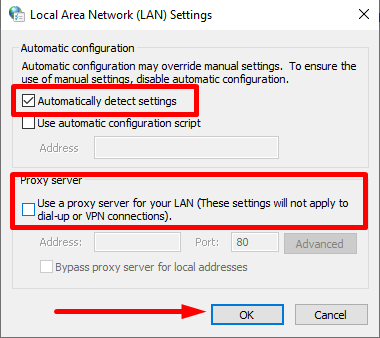
Egiaztatu Steam zerbitzariaren egoera
Ez baduzuSteam eta bere aplikaziora konektatzeko arazoak, egin beharreko lehen gauza Steam zerbitzariak egiaztatzea da. Urrats sinple honek konexio-arazoaren kausa identifikatzen lagunduko dizu eta irtenbide erraz bat eskaintzen dizu. Steam zerbitzariaren egoera orria erabiliz, zerbitzaria martxan dagoen edo arazoren bat duen ala ez zehaztu dezakezu.

Ezabatu Clientregistry.blob
Zure Steam aplikazioa izozten ari bada edo ez. erantzunez, arazoa konpon dezakezu ClientRegistry.blob fitxategia Steam instalazio direktoriotik ezabatuz. Fitxategi honek instalatutako jokoen erregistro-datuak gordetzen ditu, baina ez kezkatu, berriro saioa hastean automatikoki berreskuratuko baita.
1. urratsa: Iten erabat Steam aplikaziotik.
2. urratsa: Egin klik eskuineko botoiarekin Steam aplikazioaren ikonoan eta hautatu Ireki fitxategiaren kokapena.

3. urratsa: Lokatu ClientRegistry.blob edo idatzi bilaketa-barran.

4. urratsa: Ezabatu ClientRegistry.blob eta berrabiarazi Steam aplikazioa.
Berrezarri zure bideratzailea
Steam aplikaziora konektatzeko arazoak badituzu eta "Konexiorik ez" errorea jasotzen ari bazara, zure modema edo bideratzailea berrezartzea izan daiteke irtenbidea. Zure modema edo bideratzailea berrezartzeak konektatzea eragozten dizun kachean gordetako datu edo hondatutako ezarpenak garbitzen lagun dezake.

Berrabiarazi ordenagailua
Ordenagailua berrabiaraztea modu azkar eta erraz bat izan daiteke. hainbat arazo konpondu

